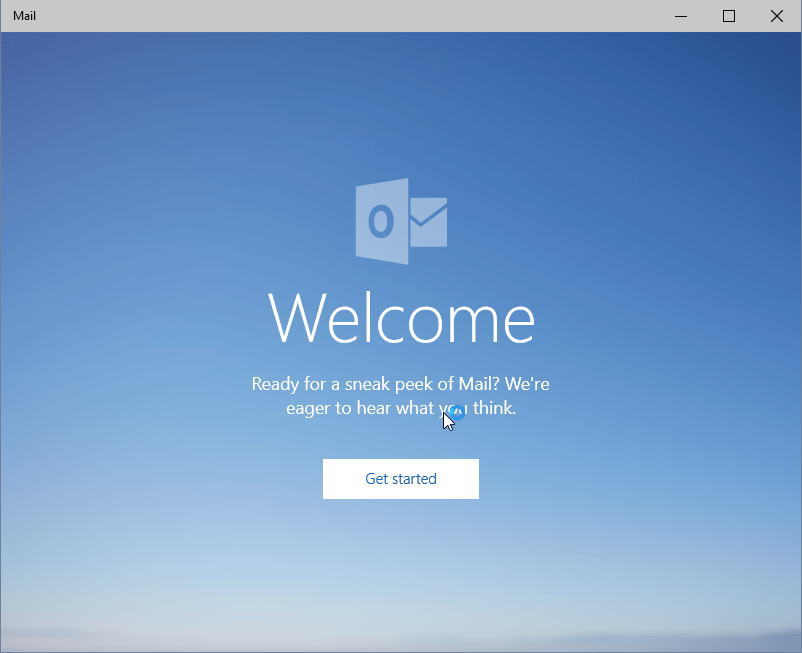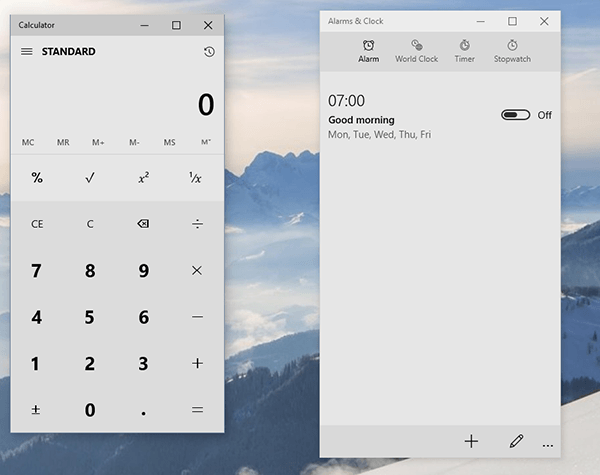Kemarin saya sudah mengupdate Windows 10 preview ke build 10051. Saat saya mencoba fresh install, Windows 10 build 10051 tidak bisa menyelesaikan instalasi tahap akhir. Berhenti pada tahap Setting Connection, yaitu tahap setelah mengisi nama dan password. Tetapi saat saya coba mengupdate langsung dari build sebelumnya (build 10041) ternyata tidak ada masalah, update ke build 10051 sukses.
Apa yang baru di Windows 10 build 10051?
Tidak perubahan radikal pada build 10051 dibandingkan build 10041 dan 10049. Perubahan yang paling mudah dilihat adalah Mail dan Calendar sudah bekerja. Jadi Windows 10 sekarang memiliki Mail dan Calendar dengan disain baru.
Sebagai pembanding kami akan berikan uraian singkat apa saja yang baru di Windows 10 build 10049 dan build 10041.
Apa yang baru di Windows 10 build 10049?
Internet Explorer
- IE diganti Project ‘Spartan’ sebagai browser bawaan
- Mesin rendering Edge dihapus
- IE kembali ke versi 11.0.9600
- “Project Spartan” menggantikan Internet Explorer sebagai browser bawaan
- Edge digantikan Trident sebagai mesin rendering
- Anda bisa menggambar/membuat coretan-coretan di halaman web
- Komentar dapat ditambahkan ke halaman web (seperti Office)
- Mode baca (Reading Mode) untuk desktop
- Integrasi Cortana
- Ikon IE tidak lagi di-pin di taskabr digantikan oleh ikon Project Spartan
Review Project Spartan dapat kalian baca di SINI.
Alarms dan Clocks
- Alarms berubah nama menjadi Alarms dan Clocks
- Bar option telah diupdate dengan disain baru
- Warna default interface adalah putih
Calculator
- Lebih banyak opsi terlihat pada layar yang lebih kecil
- Beberapa tombol diubah
- Tombol nomor tampil dalam cetak tebal (bold)
Apa yang baru di Windows 10 build 10041?
Berikut ringkasan fitur-fitur baru di Windows 10 build 10041 alias Technical Preview 2.
Start. Start sekarang terlihat transparan. Anda sekarang dapat drag and drop aplikasi dari All Apps atau daftar aplikasi yang paling sering digunakan ke Start untuk menge-pin mereka.
Virtual desktop. Sekarang Anda dapat menarik jendela ke desktop virtual. (Sebelumnya, Anda harus klik kanan dan menggunakan menu konteks.) Anda juga dapat menyeret jendela ke ikon “+” desktop virtual dan memindahkan jendela ke dalamnya.
Taskbar. Jika Anda menggunakan virtual desktop, taskbar akan disaring untuk hanya menampilkan jendela yang berjalan di desktop. Windows Flip (Alt + Tab) juga disaring sehingga Anda hanya melihat jendela di desktop saat ini.
Cortana. Dalam rilis ini, Cortana berekspansi ke pasar desktop, termasuk China, Inggris, Perancis, Italia, Jerman, dan Spanyol (selain AS).
Network baru fly-out. Microsoft telah memperbaiki keluhan sekitar jendela Settings pada rilis sebelumnya, dan telah diperbaiki dengan menambahkan Network fly-out baru. Jadi, ketika Anda klik pada ikon jaringan untuk akses cepat ke pengaturan jaringan Anda, Anda akan melihat jendela kecil yang akan memungkinkan Anda terhubung ke jaringan nirkabel.
Foto app. Aplikasi ini telah diperbarui untuk mendukung foto berbasis OneDrive pada live tile, dengan kinerja yang lebih baik dan kehandalan, dukungan untuk format file RAW, dan shortcut keyboard.
 ITPOIN Info & Tutorial Tekno
ITPOIN Info & Tutorial Tekno